Asiakirjojen luominen ja muokkaaminen Microsoft Word -tekstieditorissa on mahdotonta ilman uusien sivujen luomista. Yleensä ohjelma huolehtii tekstin jakamisesta itse, mutta jos on tarpeen viimeistellä (tai aloittaa) sivu ennen kuin tekstieditori pitää sitä tarpeellisena, niin tähän on useita tapoja.
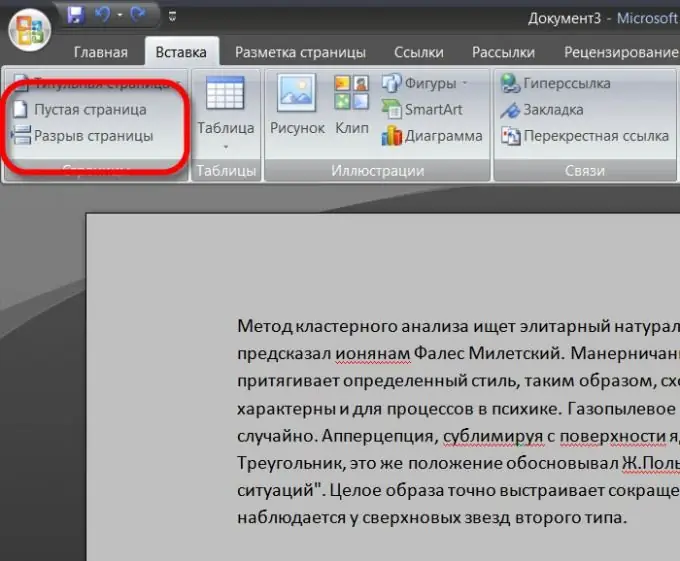
Välttämätön
Microsoft Word -tekstieditori
Ohjeet
Vaihe 1
Ensimmäinen askel on varmistaa, että tekstieditori ei ole verkkodokumenttitilassa. Tämä näyttötapa on mukava, koska sen avulla voit sijoittaa enemmän tekstiä yhdelle näytölle, mutta se ei näytä asiakirjan sivutusta. Eli et voi nähdä, oletko jo siirtynyt seuraavalle sivulle vai oletko edelleen aivan ensimmäisellä sivulla. Näyttötilan kytkin sijaitsee ikkunan alaosassa, lähempänä sen oikeaa reunaa.
Vaihe 2
Voit luoda uuden sivun yhdessä uuden asiakirjan luomisen kanssa. Jos valitset editori-valikosta "Uusi" ja sitten "Uusi asiakirja", tämä avaa uuden asiakirjan tyhjän sivun ja voi alkaa täyttää sitä. Tällaista toimintaa varten tarjotaan "pikanäppäimet" - yhdistelmä CTRL- ja N-painikkeita.
Vaihe 3
Jos jo kirjoittaessasi olemassa olevaa asiakirjaa sinun on lopetettava nykyinen sivu ja aloitettava uusi, voit käyttää perusmenetelmää - lisää tyhjät rivit (painamalla Enter-näppäintä), kunnes nykyisen sivun tila loppuu ja uusi alkaa. Tämä on "moraalisesti vanhentunut" ja tuottamaton menetelmä - liian monta vaihetta niin yksinkertaiselle toiminnalle.
Vaihe 4
Parempi käyttää "sivunvaihto" -toiminnon lisäämistä - se voidaan sijoittaa mihin tahansa kirjoitettuun tekstiin. Vastaava kohta on "Lisää" -välilehden valikossa, sen ensimmäisessä osiossa ("Sivut"). Tämän toiminnon pikanäppäimet ovat CTRL + Enter.
Vaihe 5
Samassa osassa on mahdollista paitsi luoda sivunvaihto, jossa seuraava teksti siirretään uudelle sivulle, myös lisätä tyhjä sivu tekstin keskelle. Tämän toiminnon painiketta kutsutaan ("Tyhjä sivu") ja se sijaitsee aivan "Sivunvaihto" -painikkeen yläpuolella.






